Façons de corriger le code d'arrêt 0xc000021a
Publié: 2021-10-15Windows 10 est un système d'exploitation merveilleux, mais il est loin d'être impeccable et les utilisateurs doivent faire face à divers degrés de problèmes de temps en temps. L'un de ces problèmes est "Code d'arrêt 0xc00021a". Il s'agit d'une erreur d'écran bleu de la mort (BSOD) qui peut se produire de manière aléatoire et faire planter votre ordinateur. De nombreux utilisateurs ont signalé l'avoir reçu après avoir tenté de mettre à niveau leur version actuelle de Windows 10 vers une nouvelle version.
Dans ce blog, nous examinerons toutes les façons possibles de résoudre le code d'arrêt 0xc000021a ainsi que les raisons probables pour lesquelles le problème pourrait survenir.
Lisez également: Qu'est-ce que le code d'erreur Netflix: m7111-1331-5059 et comment le réparer
Comment résoudre le code d'arrêt 0xc000021a
Débranchez les périphériques externes connectés à votre ordinateur
L'une des raisons pour lesquelles vous rencontrez le code d'arrêt 0xc00021a peut être que les périphériques externes interfèrent. Parfois, l'un de vos périphériques externes peut causer des problèmes de démarrage ou même entraîner plusieurs erreurs BSOD. Dans ce cas, vous pouvez simplement laisser la souris et le clavier branchés et débrancher tous les autres périphériques. Maintenant, essayez de redémarrer l'ordinateur.
Lire aussi : Code d'erreur 0xc00000e9 dans Windows 10 résolu
Entrez dans le mode sans échec
Avec "Code d'arrêt 0xc000021a", votre ordinateur est clairement dans un état où vous ne pourrez peut-être pas démarrer votre ordinateur normalement. Pour diverses autres méthodes de dépannage mentionnées dans ce blog, vous pouvez d'abord essayer de démarrer votre ordinateur Windows 10 en mode sans échec. Le mode sans échec vous aide à démarrer votre ordinateur avec seulement quelques pilotes et fichiers de base. C'est une fonctionnalité utile lorsque vous souhaitez désactiver toutes les fonctionnalités susceptibles de créer des obstacles.
Vous ne savez pas comment entrer en mode sans échec ?
En supposant que vous ne pouvez pas démarrer votre ordinateur (ce qui est le pire des cas, n'est-ce pas ?) et que vous n'avez pas non plus activé le mode sans échec. Voici les étapes pour entrer dans le mode sans échec -
- Assurez-vous que votre ordinateur est éteint
- Appuyez sur le bouton d'alimentation pour allumer votre PC. Vous voyez un petit cercle tournant composé de points ? Appuyez et maintenez enfoncé le bouton d'alimentation jusqu'à ce que votre PC s'éteigne. Pour cela, vous devrez maintenir votre bouton d'alimentation enfoncé pendant 3-4 secondes
- Lorsque vous avez répété les étapes 1 et 2 trois fois, votre ordinateur passe en mode de réparation automatique
- Votre Windows va maintenant diagnostiquer votre PC
- Sur l'écran de réparation du démarrage, cliquez sur Options avancées
- Cliquez sur Dépanner
- Cliquez à nouveau sur Options avancées> Paramètres de démarrage
- Cliquez sur Redémarrer
- Appuyez sur F4 ou F5 selon que vous souhaitez activer l'option Mode sans échec sans ou avec Internet respectivement
Lisez également : Voici d'autres façons d'accéder au mode sans échec de Windows 10
Exécuter SFC
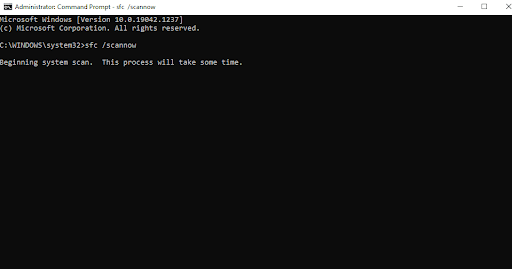
Maintenant que vous êtes en mode sans échec , la première chose que vous pouvez faire est d'exécuter la commande SFC qui examinera tous les fichiers corrompus dans Windows qui pourraient être responsables du code d'arrêt 0xc000021a. Voici les étapes pour effectuer une analyse SFC à l'aide de l'invite de commande -
- Dans la barre de recherche de Windows, tapez cmd
- Sélectionnez Exécuter en tant qu'administrateur dans la partie droite
- Lorsque l'invite de commande s'ouvre, tapez SFC / scannow
- Attendez que l'analyse soit terminée
Exécutez DISM
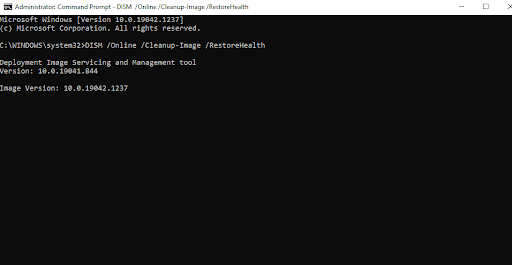
Si l'analyse SFC ne donne pas de résultats fructueux et ne corrige pas l'erreur, la prochaine analyse que vous pouvez exécuter est une analyse DISM. Cette commande ou cet outil peut plutôt aider à réparer les problèmes présents dans votre support d'installation Windows (image Windows) -
- Dans la barre de recherche Windows, tapez cmd et sélectionnez Exécuter en tant qu'administrateur dans la partie droite
- Lorsque l'invite de commande s'ouvre, tapez la commande suivante
DISM /Online /Cleanup-Image /RestoreHealth
- Attendez la fin de l'analyse
Maintenant, vérifiez si vous avez pu résoudre le problème

Effectuer un démarrage propre
Si le code d'arrêt 0xc000021a s'est produit en raison d'un service corrompu, un démarrage en mode minimal peut aider à désactiver ce service et à résoudre le problème. Encore une fois, essayez d'exécuter le démarrage propre en mode sans échec. Le démarrage propre avec le mode sans échec peut aider à mieux dépanner le 0xc000021a -
- Appuyez sur Windows + R pour ouvrir la boîte de dialogue d'exécution
- Lorsque la boîte de dialogue Exécuter s'ouvre, tapez
msconfig - Cliquez sur l'onglet Général puis cliquez sur Démarrage sélectif
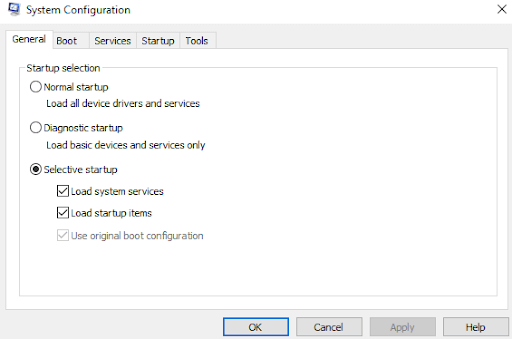
- Décochez la case qui dit Charger les éléments de démarrage
- Cliquez sur l'onglet Services et cochez la case qui dit Masquer tous les services Microsoft. Vous trouverez cette case en bas à droite
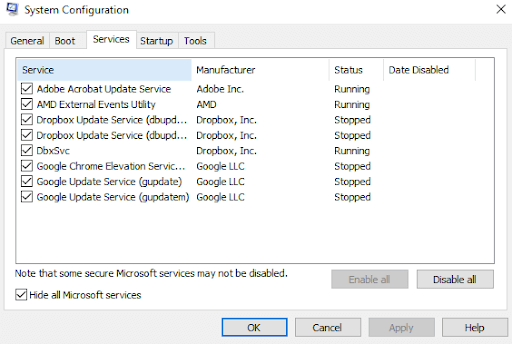
- Cliquez sur l'option Désactiver tout
- Ensuite, cliquez sur l'onglet Démarrage puis sélectionnez chacun des services et cliquez sur Désactiver
- Redémarrez votre ordinateur
Désactiver l'application de la signature du pilote lors du démarrage de Windows
Vous pouvez obtenir une erreur de code d'arrêt 0xc000021a en raison de la fonction d'application de la signature du pilote. Il empêche tous les pilotes qui ne sont pas signés numériquement de s'exécuter sur votre PC Windows. pour désactiver cette fonctionnalité après le démarrage de votre ordinateur, voici les étapes -
- Redémarrez votre ordinateur et continuez à appuyer sur la touche F8. Vous pouvez également appuyer sur la touche F11 pour accéder au menu Windows
- Une fois que votre ordinateur démarre dans la récupération, sélectionnez Dépannage> Options avancées> Paramètres de démarrage> Redémarrer
- Maintenez la touche F7 enfoncée. Avec cela, vous pourrez sélectionner Désactiver l'application de la signature du pilote
Maintenant, vérifiez si le problème est résolu ou non.
Effectuer une restauration du système
Une restauration du système permet de ramener votre ordinateur Windows 10 à un état antérieur lorsque tout fonctionnait parfaitement. Vous voulez savoir comment créer un point de restauration du système, reportez-vous à cet article. Vous trouverez ci-dessous les étapes pour restaurer le système à un point de restauration précédent que vous avez créé -
- Redémarrez votre PC
- Appuyez sur F8 ou F11. Cela ouvrira le menu Windows
- Dirigez-vous vers Dépannage> Options avancées> Restauration du système
- Sélectionnez votre système d'exploitation
- Vous pourrez maintenant choisir un point de restauration
- Cliquez sur Oui et suivez les instructions à l'écran
Réinitialiser Windows
L'un des moyens de corriger l'erreur de code d'arrêt 0xc000021a consiste à réinitialiser votre Windows. Cependant, il est recommandé d'essayer de sauvegarder autant de données personnelles que possible, car une fois que vous aurez réinitialisé Windows, toutes vos données auront disparu. Si vous avez décidé de réinitialiser votre ordinateur, voici les étapes -
- Redémarrez votre ordinateur
- Appuyez sur F8/F11
- Cliquez sur Dépanner > Réinitialiser votre PC
- Suivez les instructions à l'écran
Installer fraîchement Windows 10
Si aucun des correctifs ci-dessus ne semble fonctionner ou si le problème persiste, vous pouvez essayer une nouvelle réinstallation. Si vous ne parvenez pas à accéder complètement à un système, vous aurez peut-être besoin d'un ordinateur de travail distinct sur lequel vous pouvez créer un lecteur amorçable, puis réinstaller Windows 10. Nous avons couvert des articles détaillés sur la façon dont vous pouvez créer une clé USB amorçable Windows 10, puis une fois que vous avez créé le support amorçable, comment vous pouvez installer Windows 10 à partir d'une clé USB. De nombreux utilisateurs auraient pu résoudre le code d'arrêt 0xc000021a sur leurs ordinateurs Windows en effectuant une nouvelle installation.
Emballer:
Même face à une erreur critique comme BSOD, vous ne devriez pas trembler et n'avez pas besoin de demander immédiatement l'aide d'un professionnel. Nous espérons qu'avec les moyens énumérés ci-dessus, vous serez en mesure de résoudre l'erreur de code d'arrêt 0xc000021a. Si le blog a été utile, faites-le nous savoir dans la section des commentaires. Pour plus de contenu de ce type, continuez à lire Tweak Library.
